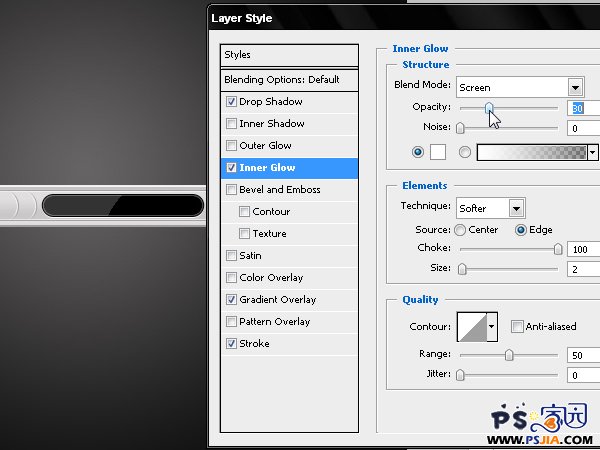Photoshop中DIY一个极酷的MP3播放器
- 2010-06-23 09:19:58
- 来源/作者:互联网/佚名
- 己被围观次
学习制作令人惊叹的产品的最好方法之一就是在PS中涉及电子产品。现在,几乎每个人都会有某种样式的播放音乐的MP3。在这个教程中,我们将示范如何在ps中创建一个漂亮的,时尚的,简约的MP3,为您的Flash项目播放音频文件。 教程细节 程序:
第十三步
现在通过编辑形状层来创建播放器的主播放/暂停按钮。重复第一个斜面,在边界以内画一个圆形物体。然后放大10%的水平,因为我们只需要那些斜面。

第十四步
给下面这样在步骤十三中创建的形状,添加蒙版,数值如下。
第十五步
为了使蒙版隐藏对象和它的图层样式,在图层样式窗口单击选项“图层蒙版隐藏效果”。如果我们不选择此选项,这个蒙版只能隐藏形状,但是会把效果显示出来,而我们就是想要把它隐藏。
第十六步
相同的蒙版也将用于其他斜面,我们可以从之前的图层屏蔽掉。点击鼠标右键,选择“从选区中减去图层蒙版”。这将创建一个和以前相同的选择。
第十七步
在这一步,我们将重复选择转换图层的步骤。
第十八步
我们已经有了设置主按钮的斜面。现在我们需要给播放器创建一个显示器:黑色亚克力屏幕,在那里可以显示歌曲名字和播放时间。
第十九步
首先,我们使用阴影来创建一个光从上面射向底部的斜面。使用图片显示配置的风格,可以使图片显得锐利和清晰,而不是黑暗和模糊。
第二十步
现在,我们需要建立一个径向渐变。把黑色和白色两种颜色尽量靠近中心附近,那样没有这么多两色的柔软性。黑色占49%,白色占50%。
第二十一步
取消与图层对其选项。如果不这样做,梯度将只能从该对象的中心到边缘,我们希望梯度更大和更广泛。
第二十二步
镜面效果,使用两个类似于我们创建按钮那一步的斜面来做一个形状。使用一个一致行程内的黑色1像素描边。使用内部发光,2像素的大小设置为屏幕上的混合模式。
第二十三步
现在我们已经完成了MP3播放器的前面。现在需要添加一些显示按钮和文本的图标。
第二十四步
现在,让我们在显示屏上模拟显示滚动文本。使用像素化的字体,添加歌曲名称。
*PSjia.COM 倾力出品,转载请注明来自PS家园网(www.psjia.com)
标签(TAG)
上一篇:鼠绘必学之飘逸的发丝